几何画板是一个通用的数学、物理教学环境,提供丰富而方便的创造功能使用户可以随心所欲地编写出自己需要的教学课件。软件提供充分的手段帮助用户实现其教学思想,可以说几何画板是......
2021-09-28 172 几何画板功能
当函数涉及到实际问题时,自变量的取值和原先的定义域有所不同,在这种情况下如何画出函数在所给范围内的图像呢?其实这样的函数图像也是可以用专业的绘图工具几何画板来绘制的,本节就一起来学学几何画板画有限范围内的函数图像的方法。
步骤一 建立坐标系。打开几何画板,新建一个空白文件,然后单击左侧侧边栏“自定义工具”,选择迷你坐标系,京京|平角坐标系[无参版],拉出一个坐标系,单击系统初始化。
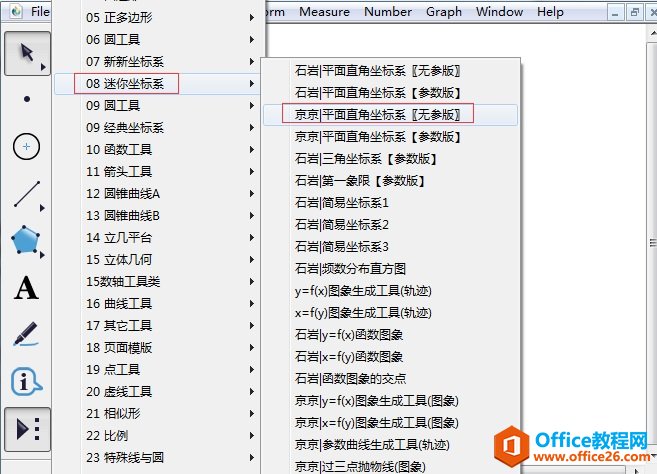
步骤二 绘制函数图像。单击上方菜单栏“绘图”菜单,在其下拉选项选择绘制新函数,在弹出对话框输入函数表达式如y=1/x,点击确定,这样画出来的整个定义域内的图像。
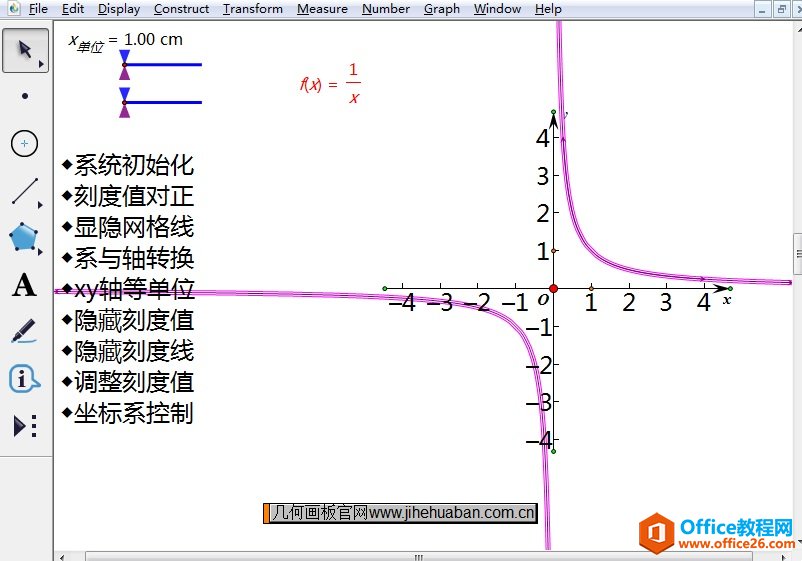
思考:如果想画出闭区间[-4,4]上的图像,怎么办呢?
步骤三 选中函数图像,鼠标右击,选择属性。在弹出的对话框单击绘图标签,输入指定范围[-4,4],单击确定,就画出了如下图所示的函数图像。
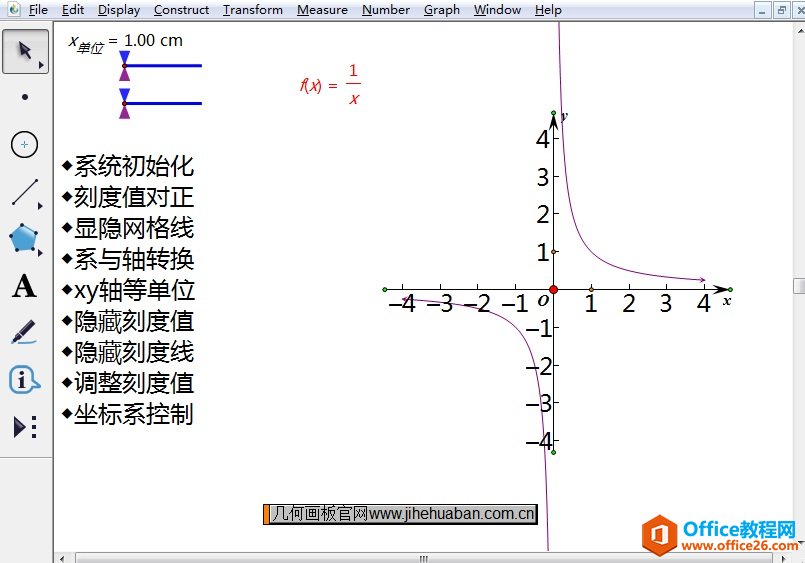
思考:按照上面的方法就画出了,-4到4之间的反比例函数图象。如果要画出[-4,-0.25]和[0.25,4]范围内的图像,怎么办呢?
步骤四 选中函数图像,鼠标右击,选择属性,在弹出的对话框选择绘图标签,输入范围[0.25,4],单击确定。
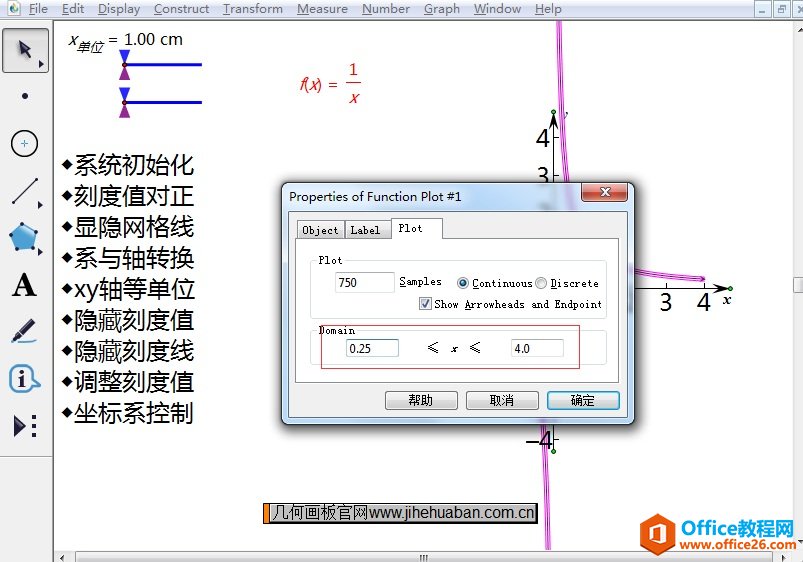
思考:这样只画出函数右边的部分,那么左边如何画呢?
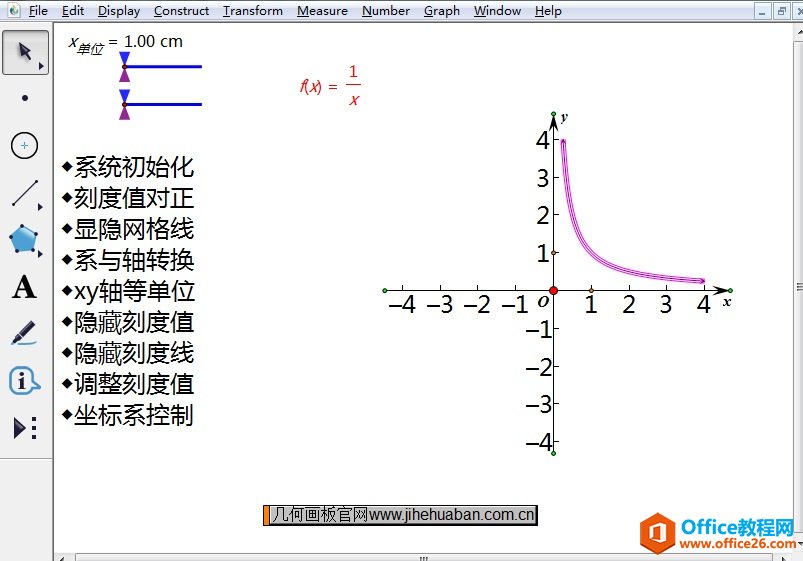
步骤五 单击上方菜单栏“绘图”菜单,在下拉选项选择“绘制新函数”,再画一个反比例函数图像。然后选中图像,鼠标右击选择属性,在弹出的对话框选择绘图,输入范围[-4,-0.25],单击确定就可以了。
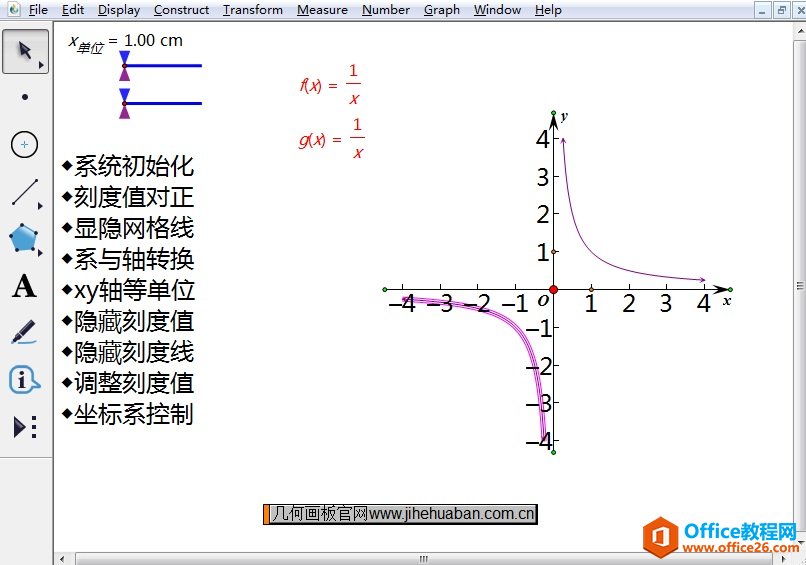
以上就是用几何画板画有限范围内的函数图像的方法,主要是利用改变x的取值范围,从而达到改变函数图像的效果。
相关文章

几何画板是一个通用的数学、物理教学环境,提供丰富而方便的创造功能使用户可以随心所欲地编写出自己需要的教学课件。软件提供充分的手段帮助用户实现其教学思想,可以说几何画板是......
2021-09-28 172 几何画板功能

几何画板界面及特色体现几何画板特色主要体现在以下几个方面:一、便捷的交流工具由于每个画板都可以被用户按自己的意图修改并保存起来,它特别适合用来进行几何交流、研究和讨论......
2021-09-28 52 几何画板特色

几何是一门富有创造性的知识工具,可以发现对象之间有趣的关系。几何画板为您提供丰富的几何对象和使用方法,您不仅可以创建这些对象,并且建立之间的联系以及确定其属性。以下内容......
2021-09-28 273 几何画板对象元素